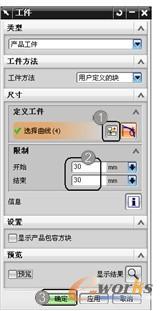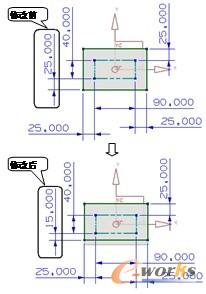3.6.1 项目初始化
(1)在菜单栏工具条中单击按钮,系统弹出【打开】对话框,如图3-10所示,选择光盘中的example\cha03\MP4-01.prt文件,单击按钮,系统自动进入绘图界面。
(2)在【注塑模向导】工具栏中单击按钮,系统弹出【初始化项目】对话框,在此对话框中的【材料】文本框的下拉列表中选择“NONE”,在【收缩率】文本框中输入“1.006”,其他参数默认,接着单击按钮,完成项目的初始化和收缩率的设置,如图3-11所示。

图3-10 【打开】对话框

图3-11 【初始化项目】对话框
3.6.2 加载模具坐标
在【注塑模向导】工具栏中单击按钮,系统弹出【模具CSYS】对话框,在此对话框中的【更改产品位置】复选框中选择【产品体中心】选项,在【锁定XYZ位置】复选框的【锁定Z位置】选项前打“√”,接着单击按钮完成加载模具坐标系操作,如图3-12所示。

图3-12 【模具CSYS】对话框
3.6.3 加载工件
(1)在【注塑模向导】工具栏中单击按钮,系统弹出【工件】对话框,如图3-13所示。
(2)在【工件】对话框的【尺寸】选项组中单击按钮,系统自动进入草绘界面。
(3)在此界面中,将Y轴的反方向的工件到模仁边的距离值25.000修改为15.000,接着单击菜单栏上的按钮,系统自动返回模型设计界面,如图3-14所示。
(4)在【工件】对话框中的【限制】复选框的 和 的文本框中分别输入30,接着单击【工件】对话框的按钮,完成工件的加载,如图3-15所示。
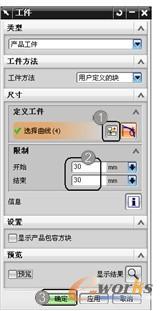
图3-13 【工件】对话框
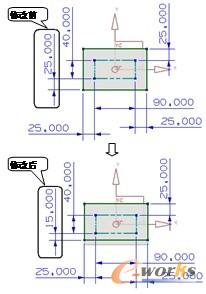
图3-14 修改尺寸
专家提示:在修改尺寸时,由于系统默认的尺寸已经锁住不能修改,所以要解锁才能修改。双击尺寸,系统弹出尺寸的代号和值,单击右边的按钮,在下拉菜单中选择“设为常量(C)”后就可以修改其尺寸值了,如图3-16所示。

图3-15 加载的工件

图3-16 修改尺寸的方法